Kernel Video Repair Review: Funktionen, Vorteile, Nachteile
Sie haben gerade einen perfekten Moment festgehalten: den Geburtstag eines Kindes, eine atemberaubende Landschaft oder eine wichtige Geschäftspräsentation. Sie eilen zu Ihrem Computer, um die Erinnerung noch einmal zu erleben, nur um dann einen verheerenden Fehler zu entdecken: Die Videodatei kann nicht abgespielt werden. Ihr Herz bricht zusammen. Dieser perfekte Moment ist nun eine beschädigte Datei.
Videobeschädigungen kommen häufiger vor, als die meisten Menschen denken. Ursachen können sein:
• Plötzlicher Stromausfall während der Aufnahme
• Unterbrochene Dateiübertragungen
• SD-Kartenschaden
• Nicht unterstützte Codecs oder Formate
…das Ergebnis ist das gleiche: verlorene Erinnerungen, verpasste Termine und eine verzweifelte Suche nach einer Lösung. Hier kommen Videoreparatur-Tools ins Spiel, und Kernel-Videoreparatur ist einer der Namen, die oft auftauchen. Aber funktioniert es wirklich? Lassen Sie uns im folgenden Testbericht mehr darüber erfahren.

- LEITFADENLISTE
- Teil 1. Was ist Kernel Video Repair und wie funktioniert es?
- Teil 2. Kernel-Videoreparatur: Vor- und Nachteile basierend auf echten Benutzerbewertungen
- Teil 3. Ist der Preis es wert?
- Teil 4. Alternative zur Kernel-Videoreparatur
- Teil 5. Endgültiges Urteil: Ist Kernel Video Repair die richtige Wahl für Sie?
- Teil 6. FAQs
Teil 1. Was ist Kernel Video Repair und wie funktioniert es?
Kernel Video Repair ist eine Desktop-Lösung zur Reparatur defekter Videodateien direkt unter Windows 365, 11, 10, 8.1 und älteren Versionen sowie Windows Server 2022, 2019 und älteren Versionen. Dadurch entfällt der Download und die Installation von Software, was die Reparatur zu einer schnellen und komfortablen Lösung macht.
Hauptmerkmale
Auf der offiziellen Website von Kernel Video Repair werden häufig Funktionen hervorgehoben wie:
• Hochwertige Reparatur: Reparieren Sie 4K/8K-Videos, wobei Klarheit, Farben und Qualität erhalten bleiben.
• Unterstützung für mehrere Formate: Unterstützt verschiedene gängige Videoformate wie AVI, MOV, MP4 und mehr.
• Einfache Schnittstelle: Für Anfänger konzipiert, mit einem unkomplizierten Prozess zum Hochladen und Reparieren von Videos.
Unterstützte Videoformate und Beschädigungsszenarien
Es ist wichtig, den Funktionsumfang von Kernel Video Repair zu verstehen. Idealerweise sollte es gängige Beschädigungsszenarien wie die folgenden behandeln:
• Videos, die überhaupt nicht abgespielt werden, wie z. B. Mediaplayer spielt kein Video ab, oder der Bildschirm ist schwarz.
• Videos mit Audio- oder Videosynchronisierungsproblemen.
• Videos mit ruckeliger Wiedergabe oder fehlenden Frames.
• Beim Versuch, Videodateien zu öffnen, traten Fehlermeldungen auf.
Obwohl auf der Website zahlreiche unterstützte Formate aufgelistet sind, kann die tatsächliche Leistung je nach Schweregrad und Art der Beschädigung variieren.
Eine Schritt-für-Schritt-Anleitung zur Verwendung der Kernel-Videoreparatur
Der Prozess zur Verwendung von Kernel umfasst die folgenden Schritte:
Beschädigte Dateien hinzufügen: Klicken Sie auf das Hinzufügen oder ziehen Sie die beschädigten Videodateien einfach per Drag & Drop in die Software.

Fügen Sie eine Beispielreferenzdatei hinzu, wenn Sie dazu aufgefordert werden, indem Sie auf das Referenzdatei hinzufügen Taste.

Klicken Dateien reparieren um den Vorgang zu starten, und wählen Sie dann den Zielordner zum Speichern der reparierten Videos aus.
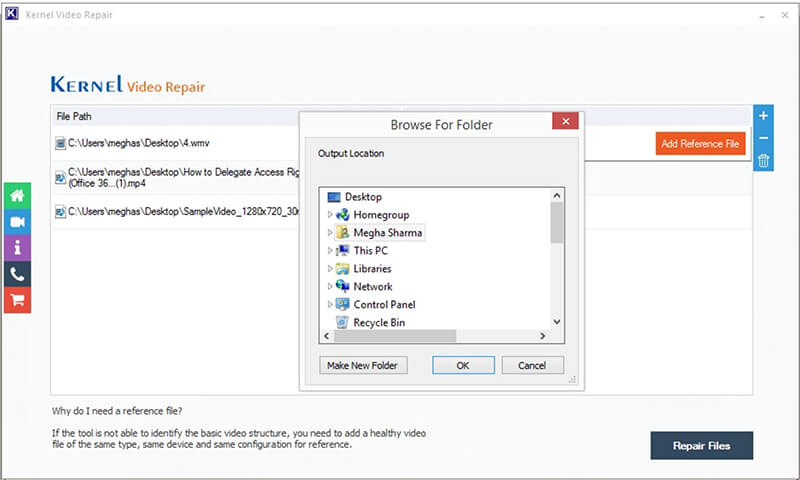
Der Kernel zeigt den Fortschritt der Videoreparatur in einer Warteschlange an. Sobald die Reparatur Ihrer Videodateien abgeschlossen ist, wird ein Status angezeigt.

Es ist wichtig zu beachten, dass die Effektivität und Verfügbarkeit einer Vorschauoption erheblich variieren kann.
Teil 2. Kernel-Videoreparatur: Vor- und Nachteile basierend auf echten Benutzerbewertungen
Um eine ausgewogene Perspektive zu bieten, wollen wir uns mit den Vor- und Nachteilen befassen, die häufig mit der Kernel-Videoreparatur verbunden sind. Dabei ziehen wir Erkenntnisse aus Benutzerbewertungen und den allgemeinen Erwartungen an einen solchen Dienst heran.
Die Vorteile: Was Benutzer lieben
• Robuste Reparaturfähigkeiten: Die Software behebt hocheffektiv eine Vielzahl von Videobeschädigungen, darunter Probleme mit Dateiheadern, Videocodecs und der Audio-Video-Synchronisierung. Viele Benutzer berichten von einer hohen Erfolgsquote bei mittelschwer beschädigten Dateien.
• Breite Formatunterstützung: Kernel Video Repair ist für seine umfassende Kompatibilität bekannt. Es kann gängige Formate verarbeiten wie AVI reparieren, MP4 und MOV und ist auch bei hochauflösenden Videos (4K, 8K, 360-Grad-Aufnahmen) und Dateien von verschiedenen Geräten wie DSLRs, Drohnen und GoPros effektiv.
• Keine Dateigrößenbeschränkungen: Ein großer Vorteil der Desktop-Version besteht darin, dass es keine Dateigrößenbeschränkungen gibt. Dies ist entscheidend für Benutzer, die mit großen, hochwertigen Videos arbeiten
• Stapelverarbeitung: Die Möglichkeit, mehrere Videos gleichzeitig zu reparieren, ist eine wichtige Funktion, die von Benutzern geschätzt wird, insbesondere von denen, die aufgrund eines einzigen Ereignisses zahlreiche beschädigte Dateien haben.
• Benutzerfreundliche Oberfläche: Obwohl die Software ein leistungsstarkes Tool ist, wird sie für ihr einfaches, intuitives Design gelobt. Der Workflow „Datei hinzufügen > Reparieren > Speichern“ erleichtert auch nicht-technischen Benutzern die Navigation.
• Datenschutz und Sicherheit: Da Ihre Dateien lokal auf Ihrem Computer repariert werden, besteht kein Grund zur Sorge, vertrauliche oder persönliche Videos auf einen externen Server hochzuladen. Dies gewährleistet ein hohes Maß an Privatsphäre und Sicherheit.
Die Nachteile: Häufige Beschwerden und Einschränkungen
• Nur Windows-Plattform: Dies ist ein erheblicher Nachteil für viele Benutzer. Die Desktop-Software ist nur für Windows verfügbar und hat keine native macOS-Version.
• Begrenzte kostenlose Testversion: Die kostenlose Testversion ist sehr eingeschränkt. Sie repariert und speichert normalerweise nur einen kurzen Teil (oft 30 Sekunden oder weniger) des Videos. Das kann frustrierend sein und gibt nicht immer einen klaren Hinweis darauf, ob die Vollversion für Ihre spezielle Datei geeignet ist.
• Kann teuer sein: Die Vollversion der Software wird im Vergleich zu einigen Konkurrenzprodukten oft als teuer angesehen. Benutzer empfinden die hohen Kosten als abschreckend, insbesondere wenn eine erfolgreiche Reparatur nicht garantiert ist.
• Die Wirksamkeit hängt vom Schaden ab: Obwohl die Erfolgsquote bei vielen Problemen hoch ist, ist es möglicherweise nicht möglich, stark beschädigte Dateien zu reparieren, beispielsweise solche, die gelöscht und dann teilweise wiederhergestellt wurden.
• Probleme mit dem Kundensupport: Einige Nutzerbewertungen erwähnen einen Mangel an reaktionsschnellem oder effektivem Kundensupport, einschließlich langsamer Reaktionszeiten und Schwierigkeiten mit Aktivierungscodes. Dies kann ein großes Problem für Benutzer sein, die für die Software bezahlt haben und auf Probleme stoßen.
Teil 3. Ist der Preis es wert?
Der Nutzen von Kernel Video Repair hängt von der Erfolgsquote, den Kosten des Dienstes und der Wichtigkeit des zu reparierenden Videos ab. Sie müssen den Komfort gegen mögliche Einschränkungen und Preisstrukturen abwägen.
Hier stehen grundsätzlich zwei Preisstufen zur Verfügung:
Standardlizenz: Diese Option kostet normalerweise etwa $49 für eine lebenslange Lizenz oder $29 für eine einjährige Lizenz. Dies gilt für eine Einzelbenutzerlizenz.
Kernel ist zwar preisgünstig, aber die Einschränkungen bei Vorschau, Plattformunterstützung und Benutzeroberfläche können bei Nutzern zu Wünschen übrig lassen, insbesondere bei emotional wertvollen oder komplexen Videoschäden. Außerdem gibt es mit etwas Budget eine Alternative.
Fahren wir mit dem nächsten Teil fort, um weitere Informationen zu erhalten.
Teil 4. Alternative zur Kernel-Videoreparatur
ArkThinker Videoreparatur ist eine spezielle Desktop-Software zur effektiven Reparatur einer Vielzahl beschädigter oder defekter Videodateien. Sie bietet umfassende Funktionen zur Behebung verschiedener Probleme bei der Videowiedergabe.

Im Vergleich zu Kernel Video Repair bietet ArkThinker einen günstigeren Tarif: 12,45 TP5T für ein Monatsabonnement und 39,92 TP5T für eine lebenslange Lizenz. Die benutzerfreundliche Oberfläche ermöglicht auch Anfängern die Bedienung des Tools, was sich von der veralteten Oberfläche von Kernel Video Repair unterscheidet.
Darüber hinaus ist ArkThinker Video Repair mit Mac-Computern kompatibel, sodass Mac-Benutzer beschädigte Videodateien reparieren können, wenn Kernel Video Repair nicht funktioniert.
Darüber hinaus ist ArkThinker Video Repair auch eine Alternative zu Kernel Video Repair, wie unten dargestellt:
• Behebt mehrere Videoprobleme: ArkThinker kann verschiedene Probleme beheben, wie etwa die Nichtwiedergabe von Videos, asynchrone Audio-/Videowiedergabe, ruckelige Wiedergabe, Fehler mit schwarzem Bildschirm und mehr.
• Breite Formatunterstützung: Es unterstützt eine große Bandbreite an Videoformaten, darunter MP4, MOV, AVI, MKV, FLV, WMV und viele andere, und gewährleistet so die Kompatibilität mit Videos von verschiedenen Kameras, Geräten und Quellen.
• Vorschau vor dem Speichern: Ermöglicht Ihnen, eine Vorschau des reparierten Videos anzuzeigen, bevor Sie es fertigstellen und speichern, und stellt so sicher, dass die Reparatur Ihren Erwartungen entspricht.
• Sicher und privat: Da es sich um eine Desktop-Anwendung handelt, verbleiben Ihre Videodateien während des gesamten Reparaturvorgangs auf Ihrem Computer, wodurch der Datenschutz gewährleistet wird.
Teil 5. Endgültiges Urteil: Ist Kernel Video Repair die richtige Wahl für Sie?
Kernel Video Repair ist ein leistungsstarkes und zuverlässiges Desktop-Tool, dessen Nutzen jedoch letztendlich von Ihrer individuellen Situation abhängt. Für manche Benutzer ist es eine erstklassige Wahl, während andere seine Einschränkungen als Ausschlusskriterium empfinden.
Wählen Sie Kernel Video Repair, wenn:
• Sie sind ein Windows-Benutzer mit einem wertvollen, beschädigten Video. Wenn die Videodatei unersetzlich ist (z. B. ein Hochzeitsvideo, ein berufliches Projekt oder eine einmalige Erinnerung), sind die Kosten oft eine lohnende Investition. Die robusten Reparaturalgorithmen bieten Ihnen eine hohe Chance auf Wiederherstellung.
• Sie arbeiten mit großen, hochauflösenden Dateien. Da es bei der Software keine Dateigrößenbeschränkungen gibt, ist sie ideal für Profis oder Enthusiasten, die große 4K-, 8K- oder Drohnenaufnahmen reparieren müssen.
• Sie müssen einen Stapel beschädigter Videos reparieren. Die Möglichkeit, mehrere Dateien gleichzeitig zu verarbeiten, spart viel Zeit und ist ein wichtiges Feature, das den Preis für Benutzer mit zahlreichen beschädigten Dateien rechtfertigt.
Erwägen Sie ArkThinker Video Repair, wenn:
• Sie sind ein Mac-Benutzer. Die Desktop-Version ist ausschließlich für Windows. Wenn Sie einen Mac verwenden, müssen Sie nach einer anderen Lösung suchen, wie ArkThinker Videoreparatur oder eine andere Mac-kompatible Alternative.
• Sie haben ein knappes Budget und können sich kein kostenpflichtiges Tool leisten. Kernel Video Repair ist zwar sehr effektiv, stellt aber eine Investition dar. Wenn Sie eine völlig kostenlose Lösung benötigen, sind Ihre Optionen zwar eingeschränkter, aber dennoch vorhanden.
Teil 6. FAQs
Ist die Verwendung von Kernel Video Repair sicher?
Bei der Installation und Nutzung von Kernel Video Repair treten weder Werbung noch Viren auf. Es ist immer ratsam, die Datenschutzrichtlinien sorgfältig zu lesen, bevor Sie persönliche Dateien hochladen. Achten Sie auf Bewertungen und Sicherheitszertifizierungen, falls verfügbar.
Gibt es eine kostenlose Version von Kernel Video Repair?
Viele Videoreparaturtools bieten eine kostenlose Analyse oder eine eingeschränkte Vorschau des reparierten Videos an. Der Download der vollständig reparierten Datei ist jedoch in der Regel kostenpflichtig. Informationen zur aktuellen Preisstruktur und zu kostenlosen Testversionen finden Sie auf der Website von Kernel Video Repair.
Verliert das reparierte Video an Qualität?
Beide Tools zielen darauf ab, die Originalqualität zu bewahren, aber ArkThinker behält die Auflösung und die Audiosynchronisierung tendenziell besser bei.
Abschluss
Wenn es um die Reparatur beschädigter Videos geht, sind die wahren Kosten nicht nur der Preis, sondern auch die Frustration, die Zeitverschwendung und die emotionale Belastung, die durch den Verlust unersetzlichen Filmmaterials entsteht. Kernel-Videoreparatur preisbewusste Nutzer mögen es vielleicht interessant finden, aber die Einschränkungen können zu Zweifeln an den Ergebnissen führen. Probieren Sie die Alternative zu Kernel Video Repair, ArkThinker Video Repair. Diese bietet ein flüssigeres, intelligenteres Erlebnis zu geringeren Kosten und ist auch für Mac-Nutzer geeignet. Wählen Sie die gewünschte Version aus, laden Sie sie kostenlos herunter und testen Sie sie.
Was haltet Ihr von diesem Beitrag? Klicken Sie hier, um diesen Beitrag zu bewerten.
Exzellent
Bewertung: 4.7 / 5 (basierend auf 465 Stimmen)


